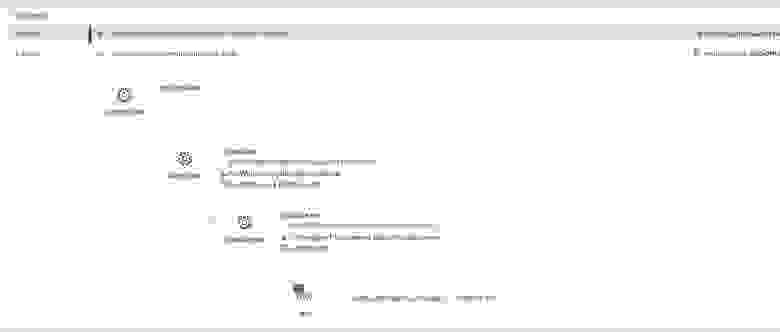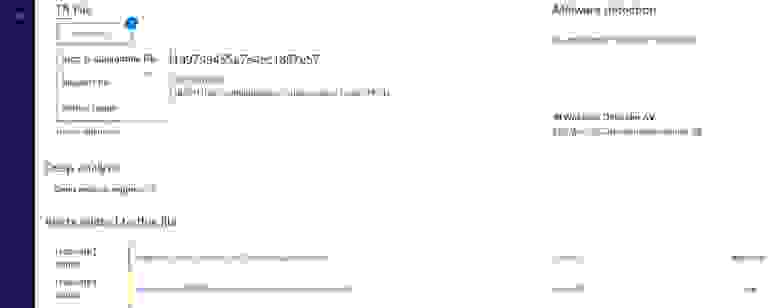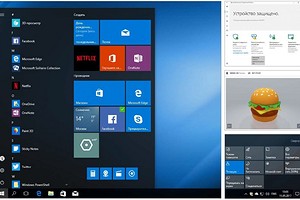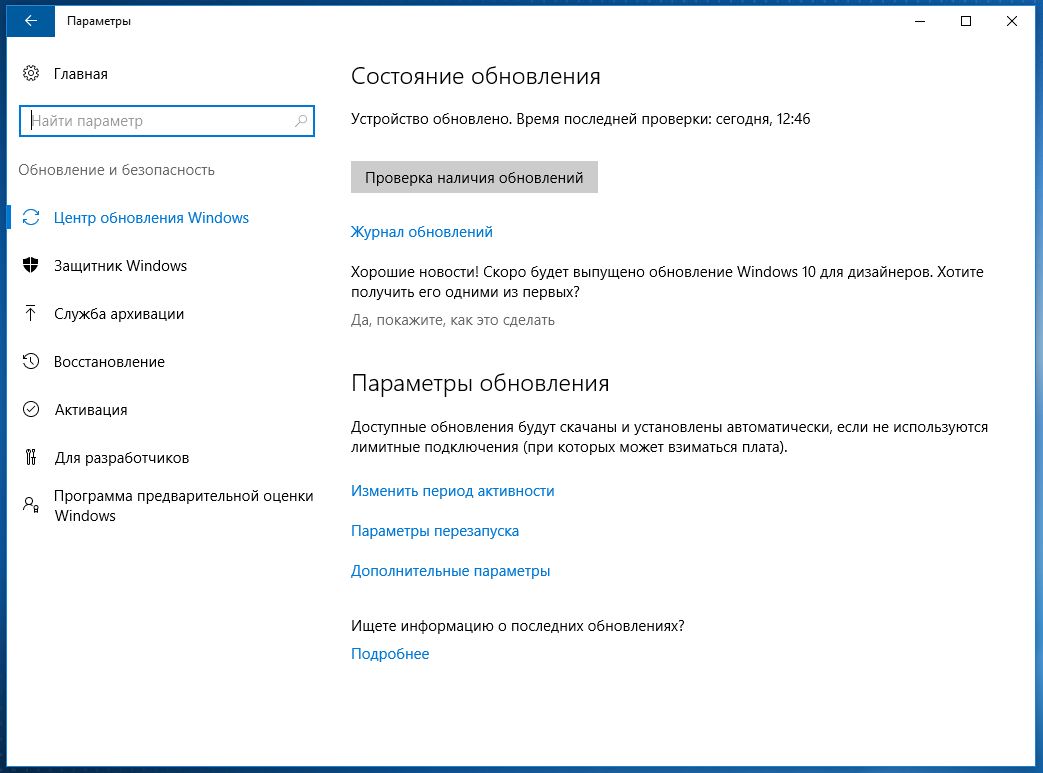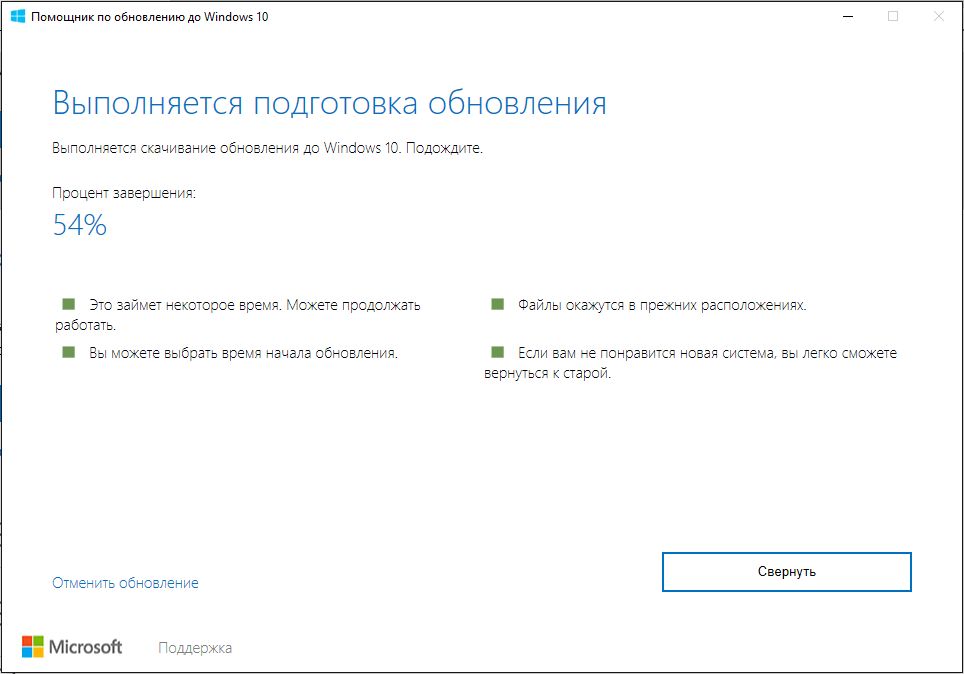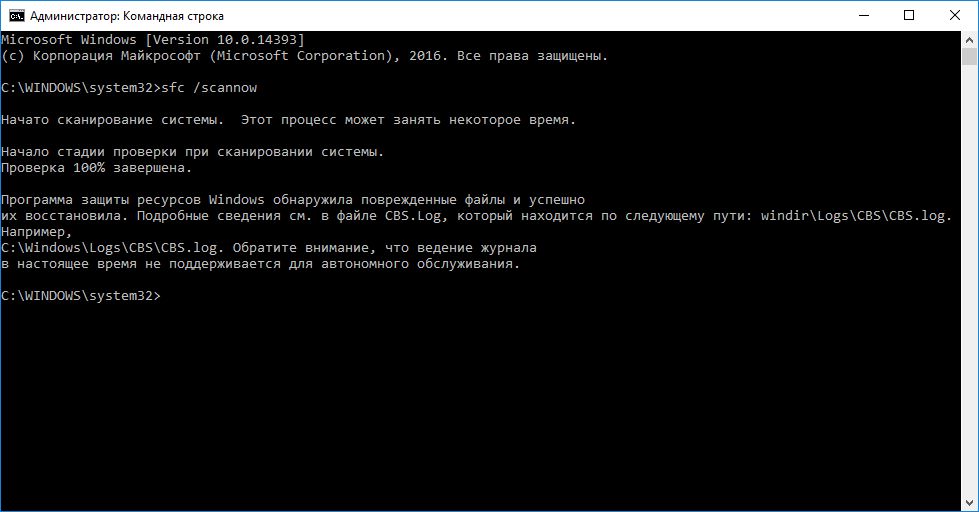windows 10 creators update что это такое
Windows 10 Creators Update: Повышенная безопасность и современные ИТ-инструменты
Совсем недавно Microsoft рассказали о новых функциях Windows 10 Creators Update, которые откроют пользователям мир смешанной реальности и трехмерной графики. В преддверии выхода доступной версии для участников Windows Insider Program, мы решили рассказать про новые функции и возможности для сисадминов, которые будут доступны с выходом этого обновления.
Анализ безопасности для устройств, сетей и облака
Эволюция киберугроз требует постоянного и быстрого развития технологий безопасности. Обновление Windows 10 Creators Update продолжает расширять возможности в области безопасности.
Microsoft создали единое средство просмотра событий безопасности Windows 10 на централизованном портале. Оно называется Центр обеспечения безопасности Windows. Впервые этот компонент появился в обновлении Anniversary Update. С помощью средства Microsoft Intelligent Security Graph его объединят со службой Advanced Threat Protection для Office 365. В результате ИТ-администраторы получат более удобный интегрированный способ следить за атаками на хосты и электронную почту.
Кроме того, в службу Advanced Threat Protection (ATP) Защитника Windows добавили новые действия и сведения, помогающие обнаруживать сетевые атаки и реагировать на них: датчики в памяти, расширенную аналитику и действия по исправлению.
Расширенные возможности обнаружения. В обновлении будут улучшены датчики службы ATP в Защитнике Windows, чтобы была возможность обнаружить угрозы, скрывающиеся только в памяти, или эксплойты на уровне ядра. Это поможет отслеживать загруженные драйверы и активные процессы в памяти, а также обнаруживать закономерности внесения ошибок, отражающие загрузки и изменения в памяти, которые говорят о возможном эксплойте ядра.
Расширенная аналитика. Microsoft уже добавили к средствам аналитики угроз партнерские решения в этой области, таких как FireEye iSIGHT. С выходом Windows 10 Creators Update представится возможность подключать свои средства аналитики в Центре обеспечения безопасности Windows, чтобы можно было получать оповещения о действиях на основе собственных индикаторов опасности. Этот дополнительный уровень аналитики должен улучшить модели машинного обучения, что позволит быстрее обнаруживать и блокировать вредоносные программы, а также лучше защищать собственную уникальную среду.
Улучшенные возможности исправления. Кроме того, были добавлены новые действия по исправлениям в службу ATP Защитника Windows. Это позволит изолировать машины, собирать улики, останавливать и очищать запущенные процессы, а также устанавливать карантин и блокировать файлы одним кликом в Центре обеспечения безопасности Windows.
Улучшения в Windows Information Protection
Перемещение корпоративных файлов на съемные носители. Некоторые пользователи сталкивались с ситуацией, когда после перемещения файлов, которые помечены как корпоративные по средствам WIP, на съемные носители, их было невозможно открыть так как они были зашифрованы. Теперь будет добавлено специальное уведомление, которое даст возможность выбрать, как именно мы хотим работать с этими файлами в дальнейшем:
ИТ-инструменты для оптимизации управления
Среди таких инструментов можно выделить: панель Windows Analytics, переход к UEFI на месте, новая функция управления мобильными приложениями и очередные улучшения модели «Windows как услуга».
Информация из облака благодаря Windows Analytics. Windows Upgrade Analytics — инструмент, который помогает упростить переход на Windows 10. Эта служба помогает анализировать ИТ-среду, чтобы определять совместимость приложений, а также готовность устройств и драйверов к обновлению. В грядущие месяцы на панели Windows Analytics появятся дополнительные ресурсы, благодаря которым появится возможность лучше управлять устройствами под управлением Windows 10 и поддерживать их. Эти дополнения позволят использовать собственные данные телеметрии, чтобы предоставлять новые сведения и соблюдать нормативные требования при переходе на новую систему, при обновлениях и обеспечении работоспособности устройств в организации.
Переход к UEFI на месте. Наверняка многие уже знают, что такие технологии как Device Guard требуют устройства с поддержкой UEFI. У некоторых уже есть современные компьютеры под управлением Windows, поддерживающие UEFI, но скорее всего на этих компьютерах установлена Windows 7 с устаревшей версией BIOS. В этом случае переход к UEFI требует дополнительного вмешательства. Например, нужно заново разбивать диск на разделы и обновить конфигурацию встроенного ПО. А если говорить про организации, то нужно будет самостоятельно перенастроить каждое устройство. В обновлении Windows 10 Creators Update добавили простое средство для перехода. Оно автоматизирует работу, которая прежде выполнялась вручную. Непосредственно в процессе обновления с Windows 7 до Windows 10 это средство можно объединять со средствами управления, такими как System Center Configuration Manager (ConfigMgr).
Управление мобильными приложениями. В обновлении представили новую функцию — управление мобильными приложениями. Она защищает данные на личных устройствах и не требует регистрации при использовании решений по управлению мобильными устройствами. Сотрудники многих компаний все чаще используют в работе личные устройства. Таким образом администраторы смогут надежнее защитить корпоративную информацию, не беря на себя дополнительных обязанностей по управлению личными устройствами сотрудников.
Очередные улучшения модели «Windows как услуга». И еще кое-что. Microsoft обещали в скором времени внедрить функцию разностных загрузок как для мобильных устройств, так и для компьютеров. Это означает, что каждое обновление будет содержать только изменения, добавленные после предыдущего обновления. Это сократит размер загрузок примерно на 35%. Кроме того, работа ведется над улучшением экспресс-обновлений средства System Center Configuration Manager, которое сократит ежемесячный размер файлов обновления на 90%.
Через несколько недель часть функций обновления Windows 10 Creators Update станет доступна участникам программы предварительной оценки Windows.
Обзор Windows 10 Creators Update (версия 1703). Обновление для дизайнеров
Крупное обновление Windows 10 Creators Update (версия 1703), также известное как Redstone 2, станет доступно официально 11 апреля 2017 года. Как и другие обновления Windows 10, оно будет распространяться бесплатно и получит богатый набор новых функций.
Первоначально данная статья была создана после конференции Microsoft 26 октября 2016 года. Мы обновили содержимое статьи и добавили новые функции, которые были представлены в последних сборках Windows 10 Insider Preview, выпущенных в марте 2017 года. Build 15063 считается финальной (RTM) версией Windows 10 1703.
Содержание
3D технологии для всех
Microsoft делает большой упор на трехмерные технологии в Creators Update. В конце концов, компания приобрела Minecraft.
Новое приложение Paint 3D позволит создавать трехмерные модели. Пользователь сможет просканировать объект с помощью смартфона и технологии “Windows Capture 3D Experience”, а затем вставить модель в Paint 3D и отредактировать ее. На презентации использовалось устройство Windows Phone, но упоминалось, что данная технология будет доступна и на других платформах, поэтому пользователи iPhone и Android смогут ей воспользоваться.
Браузер Microsoft Edge получил поддержку 3D содержимого. Обозреватель можно использовать для загрузки и скачивания 3D моделей с сайта сообщества, включая модели, экспортированные из Minecraft и SketchUp. Затем Windows сможет напечатать любой вид 3D модели на 3D принтере, поэтому игроки Minecraft смогут воплотить свои творения в реальном мире.
Microsoft PowerPoint получит поддержку 3D моделей и 3D анимаций для переходов. Станет доступна интеграция моделей прямо в презентации. В следующем году Microsoft планирует добавить новые 3D функции для других приложений Office, в частности для Word и Excel.
Шлемы дополненной и виртуальной реальности
HoloLens позволит загружать 3D модели из Microsoft Edge, создавать модели в Paint 3D и виртуально помещать их в реальном мире.
Обычный пользователь сможет создавать собственное пространство виртуальной реальности и украшать его любыми предметами мебели и даже приложениями. Приложения можно будет размещать прямо на полках. Новое приложение HoloTour позволит исследовать места по всем, используя шлем виртуальной или дополненной реальности.
Устройства будут стоить даже дешевле, чем the Oculus Rift и HTC Vive, цены на которые начинаются с 599 и 799 долларов соответственно.
Для работы шлемов виртуальной реальности не потребуются слишком мощные и дорогие компьютеры. Минимальные системные требования являются более скромными, чем в случае с Oculus Rift или HTC Vive. Данные шлемы будут работать с интегрированной графикой Intel Kaby Lake и выше.
Microsoft уже объявила минимальные требования для шлема:
На главной странице приложения “Параметры” уже появилась новая иконка “Смешанная реальность”. Данный раздел будет использоваться для настройки устройств виртуальной и дополненной реальности.
Ночной свет
Обновление Windows 10 1703 получило функцию “Ночной свет”, которая в ранних тестовых сборках Creators Update была известна как «Голубой свет».
Работа новой функции будет схожа с приложением f.lux. В ночное время цветовая температура экрана будет автоматически становится более теплой, чтобы уменьшить напряжение глаз. Подобная функция добавлена во многие операционные системы, в том числе Night Shift в iOS.
Для включения ночного режима и настройки оптимальной цветовой температуры перейдите в Параметры > Система > Экран > Настройки ночного света. Windows может автоматически включать ночной свет во время заката и выключать во время рассвета.
Игровой режим и новые параметры для игр
Обновление Windows 10 для дизайнеров получит поддержку «Игрового режима», который должен улучшить производительность игр как при использовании новой платформы Microsoft UWP, так и при применении старой платформы Win32.
Для включения игрового режима, откройте игровую панель, нажав клавиатурное сочетание Win + G после запуска игры. Нажмите иконку настроек и отметьте опцию «Использовать игровой режим для данной игры».
Игровой режим позволит в приоритетном порядке предоставить игре больше системных ресурсов, в том числе вычислительной мощности процессора, и ограничить ресурсы для фоновых приложений компьютера. Лучше всего новая функция будет работать в приложениях на платформе UWP, но традиционные приложения Win32 тоже получат выигрыш в производительности.
Все параметры для настройки игр появятся в новом разделе Параметры > Игры. Пользователям больше не придется открывать приложение Xbox и входить в учетную запись Microsoft для отключения игровой панели или функции Game DVR.
Стриминг видеоигр в Windows 10 и Xbox One
Встроенная в Windows 10 функция Game DVR, которая на данный момент используется для записи геймплея и выгрузки роликов в социальные сети, в версии 1703 получит функцию трансляции. Пользователи смогут стримить игровой процесс в Xbox Live в режиме реального времени. Ваши друзья в Xbox Live получат оповещение, если вы начнете трансляцию. Данная функция будет интегрирована на устройства Windows 10 и Xbox One и будет основываться на технологиях сервиса Beam, который был куплен Microsoft в августе.
Тем не менее, данная функция поддерживает потоковую передачу только в собственный сервис Xbox Live. Вероятно, она станет популярной в Xbox One, но для компьютеров существуют и другие крупные игроки, в частности сервисы Twitch и YouTube, которые не будут поддерживаться.
Другие улучшения для гейминга
Игры, загружаемые из Магазина Windows, будут поставляться с драйверами для графической подсистемы. Это означает, что пользователи, которые покупают игру в Windows Store смогут автоматически получить поддерживаемый драйвер для запуска и стабильной работы видеоигры.
Игровая панель Game Bar получит поддержку полноэкранного режима для 19 новых игр, включая Fallout 4, Dark Souls 3, Overwatch, Starcraft II, The Witcher 3: Wild Hunt и Terraria.
Приложение Xbox получит поддержку пользовательских соревнований. Просто создайте состязания, и ваши друзья смогут к нему присоединиться с помощью устройств Xbox One или Windows 10. Игра при этом должна поддерживать Xbox Live на обоих платформах
Улучшения Microsoft Edge
Microsoft Edge получил функцию предварительного просмотра содержимого вкладок. Отдельная панель будет отображать визуальное представление каждой открытой вкладки. Для открытия панели нужно нажать небольшую иконку “стрелка вниз”. Еще одна новая функция позволит сохранить вкладки для отложенного просмотра. Две новые кнопки для управления данной функцией будут размещаться в левой части панели вкладок.
Microsoft Edge всегда являлся мульти-процессным браузером, но Microsoft решила пересмотреть его архитектуру. Edge должен стать более стабильным, более отзывчивым на события ввода и менее восприимчивым к замедлениям и зависаниям вкладок.
Edge станет приоритетно загружать HTML5 контент вместо Flash объектов. Однако, пользователь сможет выбирать, нужно ли загружать Flash содержимое или нет. Отказ от Flash позволят улучшить автономность устройства, безопасность и производительность браузера. Аналогичные решения приняли Google, Mozilla и Apple.
Microsoft добавила поддержку онлайн платежей на базе Payment Request API. Данная технология позволят ускорить проведение онлайн транзакций за счет сохранения данных кредитных карт и почтовых адресов в Microsoft Wallet. Воспользоваться данной функцией удастся после того, как веб-сайты реализуют поддержку технологии.
Microsoft Edge получит множество мелких улучшений. Иконка Edge на панели задач станет поддерживать команды быстрого перехода. Открыть новое окно можно будет с помощью контекстного меню иконки. Microsoft Edge получит поддержку просмотра электронных книг формата EPUB прямо в браузере. Просто выберите файл EPUB, и он откроется в Edge, также, как и файлы PDF. Пользователи смогут экспортировать список “Избранное” в HTML файл.
Edge получит поддержку нового алгоритма сжатия Brotli. Он отличается улучшенными cтепенью сжатия и скоростью распаковки. Это означает, что веб-сайты, использующие данную технологию, будут загружаться быстрее. Данный алгоритм также поддерживается в Google Chrome и Mozilla Firefox.
Улучшения процесса обновления
Центр обновления Windows получит серьезные изменения, и Microsoft реализует многие улучшения, которые часто запрашивали пользователи.
В Creators Update можно будет отложить установку обновлений на срок до 35 дней. Новая настройка расположена в приложении Параметры > Обновление и безопасность > Центр обновления Windows > Дополнительные параметры. Данная возможность станет доступна только в версиях Pro, Enterprise и Education, но не в Windows 10 Домашняя.
Пользователи смогут исключать обновления драйверов при обновлении Windows. Новая настройка станет доступна в Параметры > Обновление и безопасность > Центр обновления Windows > Дополнительные параметры. Новая функция будет доступна только в версиях Pro, Enterprise и Education, в Windows 10 Домашняя она будет отсутствовать.
Пользователи Windows 10 Домашняя смогут определять 18 часов в день в качестве периода активности, в течении которого Windows не будет выполнить перезагрузку устройства для установки обновлений. Ранее можно было указывать максимум 12 часов. Кроме того, система попытается автоматически определить, используется ли компьютер для каких-либо активностей, например, для отображения презентаций, чтобы предотвратить перезагрузку компьютера.
Также, если вы удаляете встроенные приложения, например, Почта или Карты, то они не будут автоматически переустанавливаться при обновлении Windows. Вы сможете вручную переустановить эти приложения из магазина Windows при желании.
Наконец, пользователи смогут устанавливать Ethernet подключения в качестве лимитных из меню Параметры > Сеть и Интернет > Ethernet. Это позволит предотвратить автоматическую установку обновлений в условиях ограниченных по трафику подключений. Раньше для этого требовались манипуляции с реестром.
Изменения параметров конфиденциальности
Microsoft добавит новую страницу для управления параметрами конфиденциальности учетной записи Microsoft. Эта страница позволит посмотреть сохраняемую информацию и удалить ее при необходимости. Пользователи получат наглядное представление о том, как информация собирается Microsoft и для каких целей.
Будет изменен способ настройки системы после переустановки ОС или при начальной конфигурации нового компьютера. Появится новая страница “Выберите параметры конфиденциальности для устройства”, содержащая информацию, которая поможет сделать правильный выбор.
Изменения для IT профессионалов
Другие функции
Обновление Windows 10 для дизайнеров (Creators Update) получит и другие важные функции, некоторые из которых не были анонсированы на конференции в октябре 2016 года. На данный момент известно о следующих улучшениях:
Это обзор основных улучшений Windows 10 Creators Update (версия 1703). Мы отслеживали сборки Insider Preview, чтобы предоставлять актуальную информацию по всем новым функциям и возможностям крупного обновления Redstone 2.
Как обновить Windows 10 до Creators Update: пошаговое руководство
Creators Update задумано корпорацией Microsoft как самое крупное обновление Windows всех времен. CHIP покажет, как без стресса подготовиться к нему, установить и пользоваться.
11 апреля компания Microsoft открыла Windows 10 Creators Update более чем для 400 миллионов пользователей Windows — как-никак самое большое на данный момент обновление.
Наши впечатления к этому времени: несмотря на то что Microsoft хорошо сработала, и многие пользователи смогли без проблем обновить свои системы, дьявол снова кроется в деталях. Мы расскажем, как не потрепать свои нервы при установке этого апдейта и затем безопасно с ним работать.
Подготовка к Creators Update
Этот важнейший совет применим ко всем крупным обновлениям Windows 10: не бросайтесь сломя голову в это мероприятие, а сначала проведите подготовительные меры.
В теории с установкой Creators Update (о наиболее интересных нововведениях в этом обновлении мы рассказали в статье «Windows 10 Creators Update: 5 гениальных секретов в мега-обновлении») справится и ребенок, но, если вдруг во время нее возникнут проблемы, вы можете оказаться перед навсегда испорченной системой. Таким образом, потерпите еще некоторое время и сначала доведите до ума имеющуюся Windows.
1 Проверяем имеющуюся Windows
Приступать к переходу на Creators Update стоит лишь в том случае, когда ваша установленная система не доставляет особых проблем — вы же не станете бежать марафон, свалившись с гриппом в постели. При возникновении «синего экрана» и других затруднений с Windows правило одно: сначала решите основные проблемы и лишь затем беритесь за Creators Update. Для этого можно просто запустить проверку, которая за минуту расскажет о состоянии вашей системы.
Откройте окно «Выполнить» клавишами «Win+R«. В нем введите команду «perfmon /report», с остальным Windows справится самостоятельно. В результате вы узнаете, в чем собственно заключаются проблемы операционной системы. Просмотрите отчет и обновите драйверы через Диспетчер устройств. В администраторе ПО просмотрите все установленные программы.
Рекомендуем избавиться от утилит, которыми вы уже не пользуетесь, а остальные — обновить. Многие пользователи редко перезагружают свой компьютер. Сейчас же самое время сделать это.
2 Освобождаем место для Creators Update
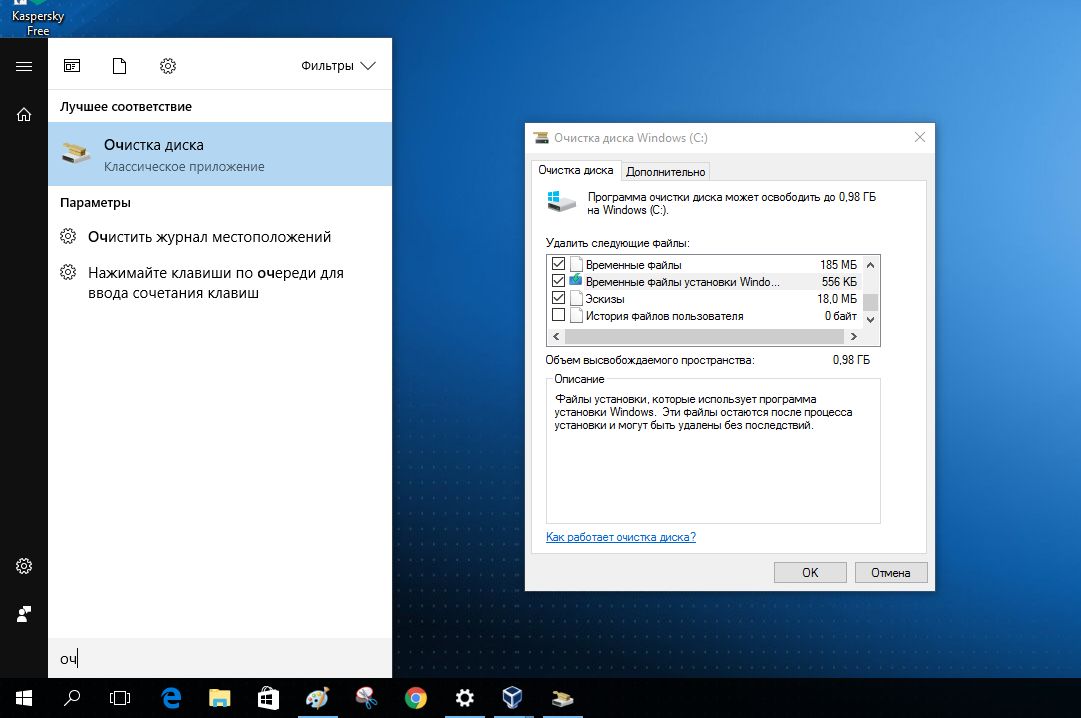
Таким образом, место на диске будет занято в том же объеме, что и при установке свежей Windows 10. Для 32-битной версии понадобится 16 Гбайт места на диске, для 64-битной Microsoft требует не менее 20 Гбайт. Чтобы расчистить такое пространство, вам, скорее всего, стоит воспользоваться программой «Очистка диска» Windows или дополнительной утилитой, например, CCleaner.
Если же удаление временных файлов не поможет, придется избавиться от данных иным образом. Забытые файлы предпочитают скапливаться в папке «Загрузки», а также в коллекциях музыки, фото и видео.
3 Делаем резервные копии
Когда ваша Windows приведена в порядок, а на диске освобождено достаточно места для Creators Update, настало время сделать резервные копии. Да, вы не ошиблись, рекомендуется создать несколько копий. Сначала запишите полный образ всей системы, позволяющий восстановить ее в случае неполадок.
С этой задачей отлично справятся специальные программы, в том числе бесплатная Macrium Reflect Free. Платная версия этой утилиты способна архивировать и файлы, однако вы можете обратиться к бесплатному ПО, например, Personal Backup. Смысл действий: первая резервная копия сохраняет вашу систему, вторая — важную информацию пользователя.
4 Готовим драйверы
Большинство проблем с установкой крупных обновлений Windows связано с неисправными драйверами. Они могут вызывать небольшие затруднения, такие как проблемы с настройками звука, или же «положить» всю систему в случае с испорченными драйверами сетевой карты или несовместимости драйверов видеокарты.
Какие минимальные меры следует предпринять? Держать наготове второй компьютер, через который в экстренной ситуации можно будет скачать драйверы и утилиты.
5 Удаляем антивирусы и системные утилиты

Так ли необходимо избавляться от всех этих программ? Да, если хотите действовать наверняка. В обязательную программу в любом случае входит удаление средств шифрования жестких дисков. Но и при других особых вариантах, таких как системы с двойной загрузкой Windows с Linux, следует исходить из того, что Creators Update не справится с конфигурацией.
К экзотическим ситуациям относятся и перенесенные папки пользователя. Перед обновлением их следует вернуть на диск «C:».
Конфиденциальность в Creators Update
Компания Microsoft пошла на попятную и усилила вашу конфиденциальность в Creators Update. До идеала еще далеко, но прогресс по сравнению с предыдущими версиями налицо.
> Во время установки вы больше не увидите знакомые всем экспресс-настройки. Вместо них Windows отобразит основные пункты вместе с их объяснениями. По максимуму отключите эти функции.
> Уже настроенные параметры конфиденциальности обновление Creators Update перенимает и не возвращает их к значениям по умолчанию. Но будьте внимательны: новые настройки Windows 10, как и прежде, активирует по умолчанию.
> Для контроля за параметрами конфиденциальности в «Параметрах» зайдите в категорию «Конфиденциальность».
> O&O ShutUp10 — бесплатная программа, благодаря которой вы срежете путь к параметрам конфиденциальности. Примените предложенную настройку кликом мыши и перезапустите Windows 10.
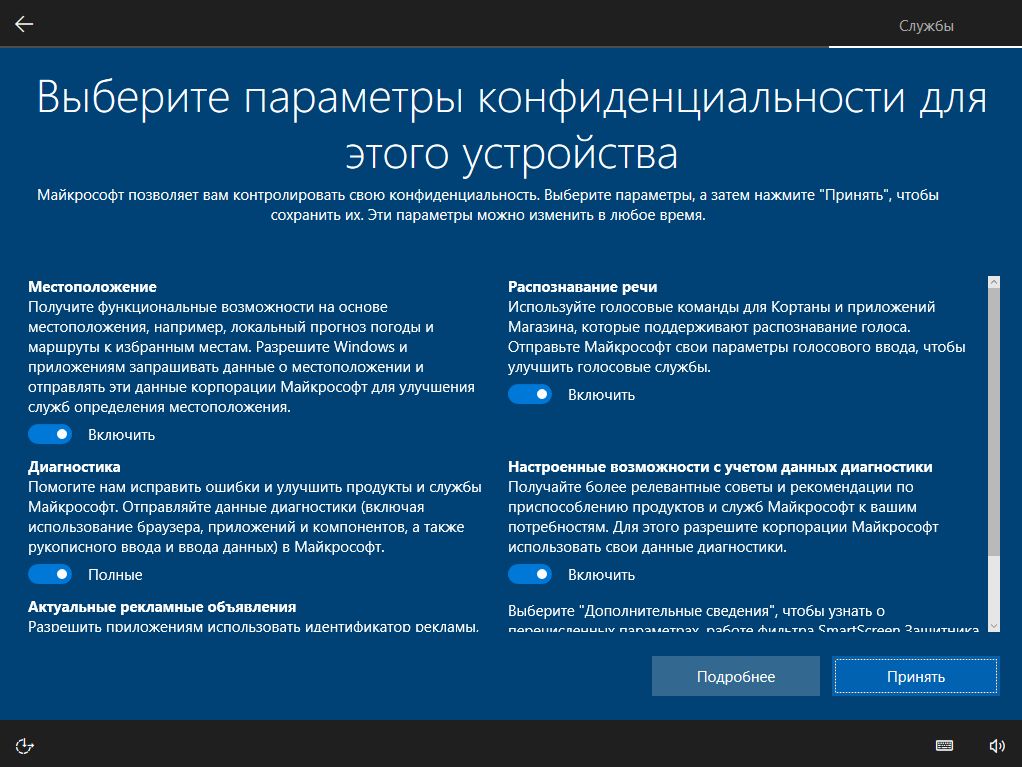
Устранение проблем с Creators Update
Вот теперь вы готовы к обновлению Creators Update. Но на случай возникновения каких-либо неполадок, у нас наготове решения наиболее распространенных проблем.
1 Центр обновления Windows не работает
Существует много способов получить Windows 10 Creators Update, но самый простой — через встроенный Центр обновления Windows. Однако при этом часто возникает самая раздражающая проблема всех обновлений — Creators Update в нем не отображается. По данным Microsoft, на сегодняшний день существует более 400 миллионов устройств, которые могут перейти на Creators Update.
Но, даже при гигантских серверных мощностях корпорации, процесс невозможно провести за один день. Поэтому Microsoft распределяет Creators Update постепенно. Вполне возможно, что вам пока не повезло и очередь пока не подошла. Для тех, кто не хочет ждать, доступны Мастера обновлений Windows 10.
Вы можете скачать их напрямую с сайта или в Центре обновления Windows щелкнуть по невзрачной строчке «Да, покажите, как это сделать» (рис. 1а). Мастер проверит версию установленной Windows, проанализирует оборудование, а затем в фоновом режиме загрузит Creators Update (рис. 1b). После дополнительной проверки загрузки можно приступать к установке.
2 Центр обновления Windows показывает сообщение об ошибке
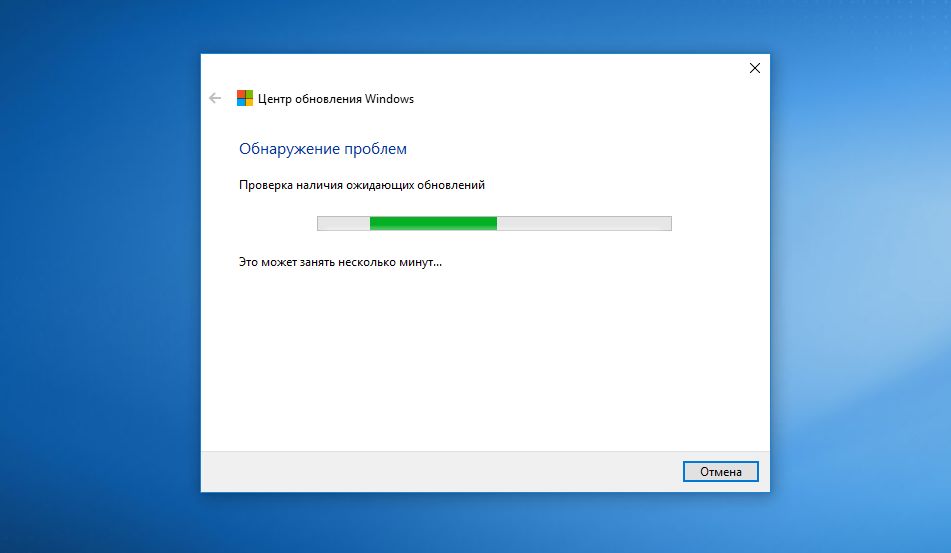
3 Расшифровка кодов ошибок
Установка Windows выглядит довольно простой, однако «под капотом» все гораздо сложнее. Трудности начинаются, когда Windows прерывает процесс, отображая загадочные коды ошибок, например, 0x80070070 — 0x50011. Разумеется, эти коды можно поискать в Google и узнать, что наш пример означает недостаток свободного места для обновления.
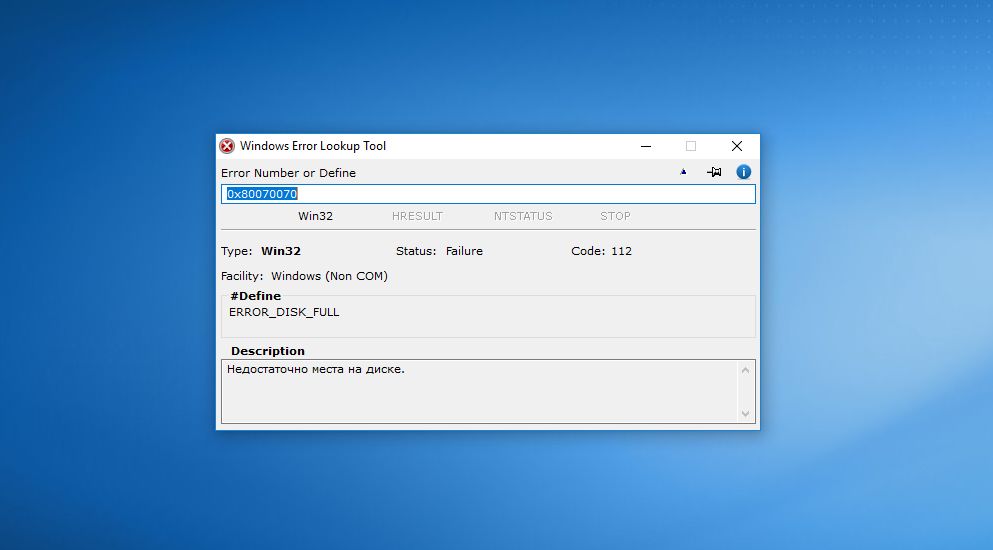
4 Извлечение внешних носителей
Трудности постепенно могут возрастать, даже проблемы с драйверами способны прервать установку Creators Update. На них также укажут зашифрованные сообщения об ошибке, в том числе код 0xC1900101 — 0x20004. В этом случае хорошей идеей станет отсоединить все подключенные устройства, которые не нужны для обновления, к примеру принтер или внешний накопитель.
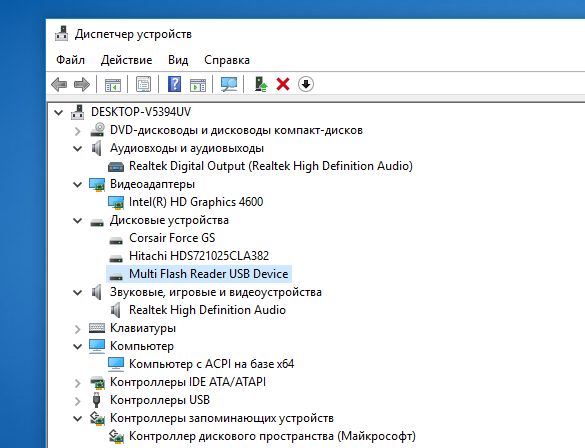
5 Удаление антивируса
Антивирусная защита Windows 10 нужна, однако при установке Creators Update при определенных обстоятельствах она провоцирует ошибки. В этом случае система может выдать код ошибки 0x800F0923. Он указывает на несовместимый драйвер или проблемную системную программу.
Наш совет: если у вас стоит антивирус стороннего разработчика, перед обновлением удалите его. Выполните установку Creators Update, а затем снова инсталлируйте защиту. Поскольку антивирус часто глубоко проникает в систему, необходимо узнать у своего поставщика, не требуется ли особая утилита, удаляющая его продукт бесследно.
6 Windows 10 неактивирована
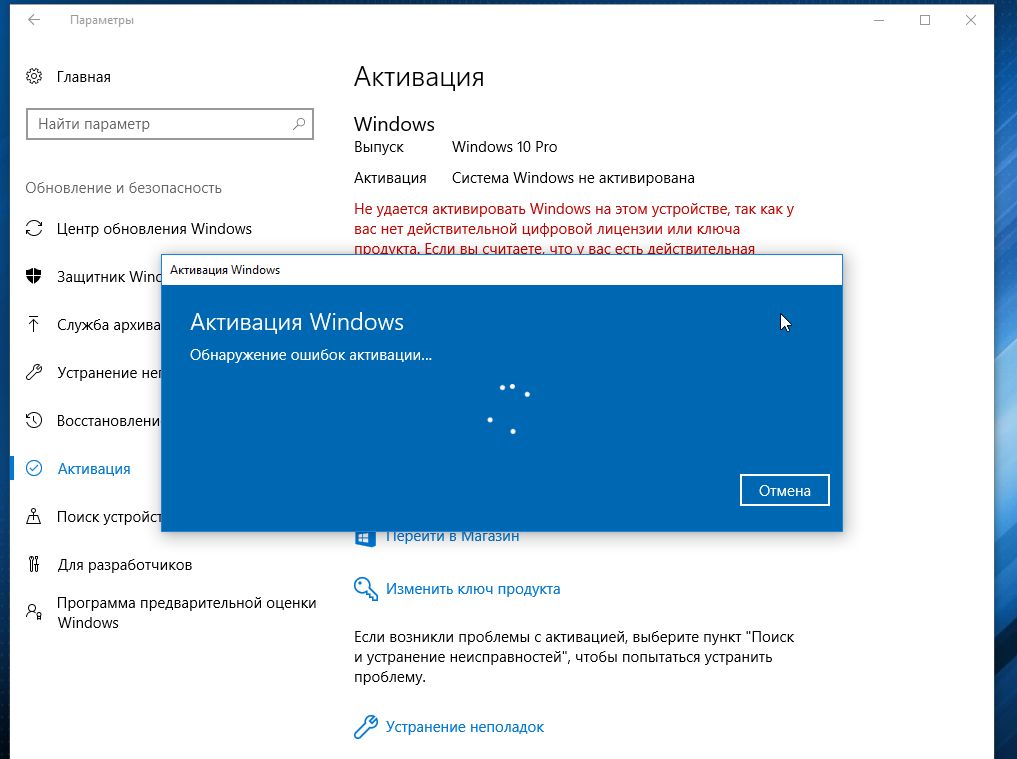
Легче всего решить эту проблему с помощью встроенного средства устранения неполадок. Для этого в «Параметрах» нажмите на «Обновление и безопасность» и перейдите к пункту «Активация». Здесь внизу выберите «Устранение неполадок». Теперь Windows должна сама позаботиться об активации.
7 Переустановка вместо обновления

С ее помощью вы запустите обновление, загрузите полный файл ISO, создадите загрузочный USB-накопитель для переустановки системы и даже установочный DVD. При возникновении проблем с обновлением решением может стать, прежде всего, загрузочный USB-накопитель.
8 Устройства перестали работать
После установки Creators Update потрепать нервы способны отсутствующие или испорченные драйверы. Перестать работать могут DVB-T2-тюнеры, веб-камеры, Wi-Fi-адаптеры и другие устройства.
Общие рекомендации здесь довольно сложные, кроме, разумеется, использования самых последних версий драйверов. Первым делом стоит обратиться к производителю устройства оборудования.
9 Последняя надежда: резервная копия или сброс
В связи с огромным количеством различных конфигураций может случится такое, что Creators Update у вас просто-напросто не пойдет. В таком случае вы всегда можете вернуться на прежнюю версию. В любой момент вам доступна созданная заранее резервная копия.
Также это можно сделать через «Параметры | Обновление и безопасность». Перейдите к пункту «Восстановление» и под вариантом «Выполнить откат к более ранней сборке» нажмите на кнопку «Начать». Таким образом, откатить Creators Update позволяют даже собственные средства Windows. Имейте, однако, в виду, что встроенная функция сброса доступна лишь в течение 10 дней после обновления.
Creators Update: первые шаги
После окончательной установки Creators Update необходимо провести первостепенные мероприятия:
> Проверка системы: клавишами «Win+R» откройте окно «Выполнить» и введите команду «perfmon /report». Windows 10 создаст отчет о состоянии системы с обзором ошибок.
> Проверка драйверов: проверьте статус своих драйверов в Диспетчере устройств. В идеале там не должно быть незнакомых устройств.
> Установка антивируса:
Если при установке обновления вы удалили антивирус и другие системные утилиты, их необходимо вернуть.
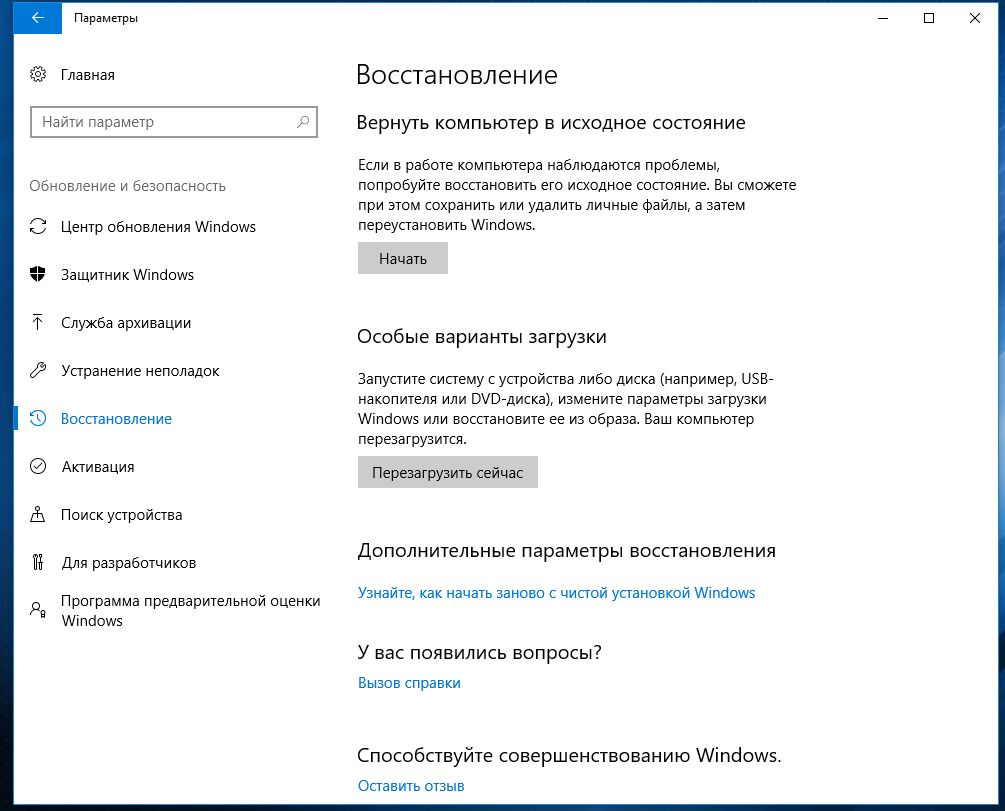
проблемы, откатитесь к более ранней версии
Фото: компании-производители